Podręcznik korzystania z platformy szkoleniowej i szkoleń elearningowych BDOT10k
|
|
|
- Michalina Grzelak
- 8 lat temu
- Przeglądów:
Transkrypt
1 Podręcznik korzystania z platformy szkoleniowej i szkoleń elearningowych BDOT10k Realizowanych w ramach zamówienia na kompleksową organizację szkoleń w formie kursów e-learningowych z możliwością, form i metod zastosowania bazy danych obiektów topograficznych (BDOT10k) w ramach realizacji projektu Georeferencyjna Baza Danych Obiektów Topograficznych (GBDOT) wraz z krajowym systemem zarządzania, realizowanego w ramach 7 osi priorytetowej Programu Operacyjnego Innowacyjna Gospodarka , współfinansowanego przez Unię Europejską ze środków Europejskiego Funduszu Rozwoju Regionalnego
2 Spis treści 1. Rejestracja na platformie szkoleniowej utworzenie konta użytkownika Logowanie na platformie Zmiana profilu/hasła użytkownika Odzyskanie straconego hasła/resetowanie hasła Zapis na kurs Nawigacja w kursie a) Uruchomienie lekcji b) Uruchomienie testu c) Wypełnienie ankiety d) Pobranie certyfikatu Przegląd ocen w kursie Nawigacja w lekcjach a) Uruchomienie i przerwanie lekcji b) Omówienie interfejsu c) Interakcje... 49
3 1. Rejestracja na platformie szkoleniowej utworzenie konta użytkownika W celu utworzenia konta należy uruchomić w przeglądarce internetowej adres platformy szkoleniowej: Następnie należy kliknąć umieszczony w prawym górnym rogu strony odnośnik (Zaloguj się).
4 Na wyświetlonej stronie należy kliknąć umieszczony z prawej strony (w centralnej części strony) przycisk Zacznij teraz od utworzenia nowego konta!
5 Na ekranie zostanie wyświetlony formularz danych konta użytkownika.
6 W celu utworzenia konta należy wypełnić wszystkie pola formularza znajdujące się w sekcjach: a. Wybierz nazwę użytkownika oraz hasło, które będą używane do logowania b. Proszę wpisać kilka informacji o sobie c. Proszę uzupełnić informacje dodatkowe. Po wypełnieniu danych formularza, aby kontynuować proces rejestracji, należy kliknąć umieszczony na dole strony przycisk Utwórz moje nowe konto. Na ekranie zostanie wyświetlona informacja o utworzeniu konta.
7 Utworzone konto wymaga aktywacji poprzez potwierdzenie adresu użytkownika. W tym celu należy kliknąć link aktywacyjny otrzymany w wygenerowanej automatycznie przez platformę szkoleniową wiadomości, wysłanej na adres podany w formularzu rejestracyjnym. Po kliknięciu linku konto zostaje aktywowane i od tej chwili możliwe jest zalogowanie na platformie.
8
9 2. Logowanie na platformie W celu zalogowania się na platformie szkoleniowej należy uruchomić w przeglądarce internetowej adres platformy szkoleniowej: Następnie należy kliknąć umieszczony w prawym górnym rogu strony odnośnik (Zaloguj się).
10 Na wyświetlonej stronie należy wypełnić formularz logowania (pola: Nazwa użytkownika oraz Hasło), a następnie kliknąć umieszczony z lewej strony (w centralnej części strony) przycisk Zaloguj się.
11 Na ekranie zostanie wyświetlona lista kategorii kursów (jeśli użytkownik nie jest zapisany na żaden kurs) lub lista kursów użytkownika (jeśli użytkownik jest zapisany na co najmniej jeden kurs).
12 3. Zmiana profilu/hasła użytkownika. Aby zmodyfikować profil użytkownika na platformie szkoleniowej należy po zalogowaniu się na platformie kliknąć umieszczony z lewej strony w sekcji Administracja odnośnik Ustawienia mojego profilu. Po jego kliknięciu zostaną wyświetlone dodatkowe opcje. Aby zmodyfikować dane konta, wprowadzone podczas procesu rejestracji, należy kliknąć link Modyfikuj profil.
13 Na ekranie zostanie wyświetlony formularz zawierający dane podane w procesie rejestracji. Aby zakończyć edycję danych należy kliknąć umieszczony na dole strony przycisk Zmień profil. Aby dokonać zmiany hasła należy kliknąć umieszczony w sekcji Administracja w grupie Ustawienia mojego profilu odnośnik Zmień hasło.
14 Po jego kliknięciu zostanie wyświetlony formularz zmiany hasła. Aby zapisać nowe hasło należy kliknąć umieszczony na dole strony przycisk Zapisz zmiany.
15 4. Odzyskanie straconego hasła/resetowanie hasła W celu zresetowania utraconego hasła należy uruchomić w przeglądarce internetowej adres platformy szkoleniowej: Następnie należy kliknąć umieszczony w prawym górnym rogu strony odnośnik (Zaloguj się). Na wyświetlonej stronie należy kliknąć odnośnik Zapomniałeś(aś) nazwy użytkownika lub hasła?
16 Na ekranie zostanie wyświetlony formularz żądania zresetowania hasła. Aby kontynuować należy wypełnić pole Nazwa użytkownika lub pole i kliknąć przycisk Wyszukaj.
17 Na ekranie zostanie wyświetlona informacja o wysłaniu a z linkiem do zmiany strony umożliwiającej zmianę hasła.
18 Teraz, aby zresetować hasło, należy kliknąć link otrzymany w wiadomości . W przeglądarce zostanie uruchomiony formularz zmiany hasła. Po jego wypełnieniu należy zatwierdzić zmiany poprzez kliknięcie przycisku Zapisz zmiany.
19
20 5. Zapis na kurs Aby zapisać się na kurs należy przejść na stronę platformy szkoleniowej, a następnie zalogować się. Po zalogowaniu się należy przejść do listy kursów: a) poprzez kliknięcie nazwy kategorii kursów w widocznej z lewej strony sekcji Kategorie kursów, b) wyświetlenie listy wszystkich kursów poprzez kliknięcie odnośnika Wszystkie kursy w widocznej z lewej strony sekcji Kategorie kursów.
21 W przypadku wyboru konkretnej kategorii na ekranie zostanie wyświetlona lista kursów dostępnych w danej kategorii. Aby zapisać się na kurs należy kliknąć jego nazwę na liście, a następnie potwierdzić zapis poprzez kliknięcie na wyświetlonej stronie przycisku Zapisz mnie.
22 Po zapisaniu automatycznie zostanie wyświetlona zawartość kursu.
23 Aby powrócić do strony głównej platformy i zapisać się na kolejny kurs należy kliknąć umieszczony pod banerem odnośnik STRONA GŁÓWNA.
24 Teraz zamiast sekcji Kategorie kursów z lewej strony widoczna jest sekcja Moje kursy, gdzie znajdują się odnośniki do kursów, na które użytkownik jest już zapisany. Aby zapisać się na kolejny kurs należy kliknąć umieszczony tutaj odnośnik Wszystkie kursy. Na ekranie zostanie wyświetlona lista kategorii kursów.
25 Aby wyświetlić jej zawartość należy kliknąć jej nazwę. Teraz aby zapisać się na kolejny kurs należy analogicznie jak w przypadku pierwszego kursu kliknąć jego nazwę i potwierdzić zapis na kurs.
26
27 6. Nawigacja w kursie Aby rozpocząć pracę z kursem należy zalogować się na platformie szkoleniowej, a następnie wybrać z listy kursów, na które jest zapisany użytkownik, odpowiedni kurs poprzez kliknięcie jego nazwy umieszczonej w lewej części strony, sekcji Moje kursy. Na ekranie zostanie wyświetlona zawartość kursu.
28 Aby uruchomić element kursu należy kliknąć jego nazwę. Kursy należy przejść w sposób liniowy każdy kolejny element kursu (aktywność) odblokowuje się automatycznie po ukończeniu poprzedniego elementu, tj. na początek należy przejść przez lekcję, następnie rozwiązać test, wypełnić ankietę i na koniec pobrać certyfikat. a) Uruchomienie lekcji Pierwszym dostępnym elementem kursu są zawsze lekcje teoretyczne. Aby rozpocząć pracę z tym elementem należy kliknąć jego nazwę. Na ekranie zostanie wyświetlona strona wybranej aktywności.
29 Aby uruchomić lekcję należy kliknąć przycisk Wejdź. W oknie przeglądarki zostanie wyświetlona lekcja.
30 Aby rozpocząć lekcję należy kliknąć przycisk ROZPOCZNIJ LEKCJĘ. Zgodnie z instrukcjami należy zapoznać się z treściami lekcji oraz rozwiązać ćwiczenia. Zaliczenie lekcji następuje po rozwiązaniu wszystkich ćwiczeń i dojściu do ostatniego ekranu. Aby zakończyć pracę z lekcją należy kliknąć widoczny w prawym górnym rogu okna odnośnik Wyjdź z aktywności w oknie platformy szkoleniowej.
31 Na ekranie zostanie wyświetlona lista aktywności w danym kursie. W przypadku pomyślnego ukończenia lekcji z prawej strony ekranu widoczny jest ptaszek oznaczający zaliczenie tego elementu kursu.
32 b) Uruchomienie testu Po ukończeniu wszystkich lekcji merytorycznych kolejną aktywnością kursu jest Test. Aby rozwiązać test należy kliknąć jego nazwę. Na ekranie zostanie wyświetlona strona informacyjna o kursie. Aby rozpocząć rozwiązywanie testu należy kliknąć widoczny przycisk Spróbuj teraz rozwiązać quiz. Na ekranie zostaną wyświetlone pytania testowe.
33 Aby zakończyć rozwiązywanie testu należy kliknąć widoczny na dole ekranu przycisk Dalej lub
34 umieszczony na górze testu w sekcji Nawigacja w quizie odnośnik Zakończ podejście.
35 Na ekranie zostanie wyświetlone podsumowanie próby rozwiązywania testu. Aby zapisać wskazane odpowiedzi należy kliknąć widoczny na dole strony przycisk Zatwierdź wszystkie i zakończ. A następnie zatwierdzić zapis w oknie dialogowym.
36 Na ekranie zostanie wyświetlony podgląd wykonanej próby rozwiązania testu.
37
38 Aby wyjść z podglądu próby należy kliknąć odnośnik Zakończ ocenianie dostępny w sekcji Nawigacja w quizie oraz na dole strony. Na ekranie zostanie wyświetlone podsumowanie podejść do testu.
39 Aby powrócić do składowych kursu należy kliknąć widoczny na dole strony przycisk Powrót do kursu. c) Wypełnienie ankiety Kolejnym elementem dostępnym w kursie jest Ankieta. Aby przejść do wypełnienia ankiety należy kliknąć jej nazwę na liście składowych kursu.
40 Na ekranie zostanie wyświetlona strona informacyjna ankiety.
41 Aby rozpocząć jej wypełnianie należy kliknąć widoczny na ekranie odnośnik Odpowiedz na pytania Na ekranie zostaną wyświetlone pytania ankiety.
42 Po ich wypełnieniu, aby zapisać dokonane wybory, należy kliknąć umieszczony na dole strony przycisk Zatwierdź swoją odpowiedź. Na ekranie zostanie wyświetlona informacja o zapisaniu ankiety. Aby kontynuować należy kliknąć widoczny na dole strony przycisk Kontynuuj. Na ekranie ponownie zostały wyświetlone składowe kursu.
43 d) Pobranie certyfikatu Ostatnim odblokowanym elementem jest Certyfikat. Aby pobrać certyfikat ukończenia szkolenia należy kliknąć jego pozycję na liście składowych kursu. Na ekranie zostanie wyświetlone podsumowanie otrzymanych zaświadczeń.
44 Aby pobrać zaświadczenie należy kliknąć umieszczony na dole strony przycisk Pobierz zaświadczenie. W nowym oknie zostanie wyświetlony wystawiony certyfikat, który użytkownik może wydrukować.
45
46 7. Przegląd ocen w kursie. Aby przejrzeć uzyskane wyniki w kursie należy po zalogowaniu się na platformie szkoleniowej wejść do wybranego kursu. Status ukończenia składowej kursu widoczny jest w postaci kwadracika obok każdej aktywności kursu. Kwadracik z ptaszkiem oznacza aktywność ukończoną. Aby przejrzeć oceny elementów punktowanych należy kliknąć umieszczony z lewej strony ekranu w sekcji Administracja kursem odnośnik Oceny.
47 Po jego kliknięciu na ekranie zostanie wyświetlony podgląd ocen uzyskanych w danym kursie.
48 8. Nawigacja w lekcjach. a) Uruchomienie i przerwanie lekcji Aby rozpocząć lekcję, należy kliknąć przycisk ROZPOCZNIJ LEKCJĘ, znajdujący się na ekranie tytułowym. W celu przerwania pracy z lekcją należy kliknąć odnośnik Wyjdź z aktywności widoczny w prawym górnym rogu okna, co spowoduje zapisanie na platformie szkoleniowej aktualnego postępu pracy z lekcją. Pamiętaj, że możesz wrócić do miejsca, w którym zakończyłeś pracę z lekcją, używając przycisku KONTYNUUJ LEKCJĘ znajdującego się na ekranie tytułowym.
49 b) Omówienie interfejsu Mapa przycisk wyświetla spis treści lekcji. Mapa lekcji ułatwia szybsze przechodzenie między poszczególnymi częściami kursu. Pomoc - przycisk wyświetla treść pomocy. Materiały dodatkowe - przycisk wyświetla materiały dodatkowe (opcjonalnie). Panel nawigacyjny Przyciski: i przyciski nawigacji krok po kroku. Za ich pomocą będziesz poruszał się po kolejnych ekranach lekcji. Licznik stron 20/45 ułatwia ocenę czasu potrzebnego na naukę. W panelu nawigacji znajduje się także, regulator głośności, pozwalający na regulację głosu w przypadku, kiedy lekcja jest udźwiękowiona. c) Interakcje W lekcji spotkasz się z różnego rodzaju interakcjami, np. po kliknięciu wyróżnionego fragmentu treści lub po kliknięciu przycisku wyświetli się okno z dodatkowymi informacjami; kliknięcie oznaczonego elementu graficznego spowoduje jego powiększenie lub wyświetlenie nowych informacji. Innym rodzajem interakcji są ćwiczenia. Pamiętaj, przed przystąpieniem do rozwiązywania ćwiczenia, zapoznaj się z dołączoną do niego instrukcją.
INSTRUKCJA OBSŁUGI PLATFORMY E-LEARNINGOWEJ
 E-LEARNINGOWEJ 1 Spis treści Wprowadzenie... 3 1. Zakładanie konta na platformie... 3 2. Logowanie... 5 3. Przypomnienie zapomnianego hasła... 5 4. Zmiana profilu... 5 5. Zapisy na szkolenie...6 6. Proces
E-LEARNINGOWEJ 1 Spis treści Wprowadzenie... 3 1. Zakładanie konta na platformie... 3 2. Logowanie... 5 3. Przypomnienie zapomnianego hasła... 5 4. Zmiana profilu... 5 5. Zapisy na szkolenie...6 6. Proces
TWORZENIE NOWEGO KONTA
 Instrukcja tworzenia nowego konta, logowania, dopisywania się do kursu i przypominania utraconego hasła na platformie e-learningowej projektu Polska szkoła za granicą. Wspieranie doskonalenia zawodowego
Instrukcja tworzenia nowego konta, logowania, dopisywania się do kursu i przypominania utraconego hasła na platformie e-learningowej projektu Polska szkoła za granicą. Wspieranie doskonalenia zawodowego
Samouczek. Użytkownik firmowy
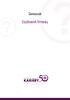 Samouczek Spis treści 2 1. Rejestracja 3. 2. Logowanie 6. 3. Panel firmowy - Testy 7. 4. Panel firmowy Pracownicy 9. 5. Panel firmowy Stanowiska 10. 6. Panel firmowy Dane firmy 11. 7. Zmiana panelu 12.
Samouczek Spis treści 2 1. Rejestracja 3. 2. Logowanie 6. 3. Panel firmowy - Testy 7. 4. Panel firmowy Pracownicy 9. 5. Panel firmowy Stanowiska 10. 6. Panel firmowy Dane firmy 11. 7. Zmiana panelu 12.
1 Postanowienia ogólne
 Regulamin korzystania z Platformy szkoleniowej i uczestnictwa w szkoleniach elearningowych BDOT10k Realizowanych w ramach zamówienia na kompleksową organizację szkoleń w formie kursów e-learningowych z
Regulamin korzystania z Platformy szkoleniowej i uczestnictwa w szkoleniach elearningowych BDOT10k Realizowanych w ramach zamówienia na kompleksową organizację szkoleń w formie kursów e-learningowych z
INSTRUKCJA LOGOWANIA na platformę elearningową Krakowskiej Wyższej Szkoły Promocji Zdrowia
 INSTRUKCJA LOGOWANIA na platformę elearningową Krakowskiej Wyższej Szkoły Promocji Zdrowia STUDENT 2017-3-1 SPIS TREŚCI 1. LOGOWANIE do platformy eleraningowej... 2 2. Dostęp do kursów... 3 3. Zmiana hasła...
INSTRUKCJA LOGOWANIA na platformę elearningową Krakowskiej Wyższej Szkoły Promocji Zdrowia STUDENT 2017-3-1 SPIS TREŚCI 1. LOGOWANIE do platformy eleraningowej... 2 2. Dostęp do kursów... 3 3. Zmiana hasła...
INSTRUKCJA OBSŁUGI SZKOLENIA
 INSTRUKCJA OBSŁUGI SZKOLENIA (DOSTĘP DO PLATFOMY E-LEARNINGOWEJ N-SERWIS.PL) Szanowni Państwo, Dziękujemy serdecznie za zainteresowanie Naszymi szkoleniami, które przeprowadzamy za pośrednictwem platformy
INSTRUKCJA OBSŁUGI SZKOLENIA (DOSTĘP DO PLATFOMY E-LEARNINGOWEJ N-SERWIS.PL) Szanowni Państwo, Dziękujemy serdecznie za zainteresowanie Naszymi szkoleniami, które przeprowadzamy za pośrednictwem platformy
Jak złożyć wniosek o dotację Fundacji PZU? - instrukcja dla użytkownika
 Jak złożyć wniosek o dotację Fundacji PZU? - instrukcja dla użytkownika Wnioski o dotację w trybie konkursowym i pozakonkursowym składa się wyłącznie za pomocą Generatora wniosków, znajdującego się pod
Jak złożyć wniosek o dotację Fundacji PZU? - instrukcja dla użytkownika Wnioski o dotację w trybie konkursowym i pozakonkursowym składa się wyłącznie za pomocą Generatora wniosków, znajdującego się pod
1. Doradcy Logowanie i Pulpit Mój profil Moje kwalifikacje Moi klienci Szczegóły klientów...
 Spis treści 1. Doradcy... 2 2. Logowanie i Pulpit... 9 3. Mój profil... 10 4. Moje kwalifikacje... 12 5. Moi klienci... 17 5.1. Szczegóły klientów... 18 5.2. Wyniki klientów... 20 5.3. Raporty klientów...
Spis treści 1. Doradcy... 2 2. Logowanie i Pulpit... 9 3. Mój profil... 10 4. Moje kwalifikacje... 12 5. Moi klienci... 17 5.1. Szczegóły klientów... 18 5.2. Wyniki klientów... 20 5.3. Raporty klientów...
e-szpital Instrukcja użytkownika Treść dokumentacji jest aktualna w momencie wydania. Bytom, maj 2015
 e-szpital Instrukcja użytkownika Treść dokumentacji jest aktualna w momencie wydania. Bytom, maj 2015 Niniejsza publikacja i jej treść jest własnością Gabos Software Sp. z o.o. Gabos Software Sp. z o.o.
e-szpital Instrukcja użytkownika Treść dokumentacji jest aktualna w momencie wydania. Bytom, maj 2015 Niniejsza publikacja i jej treść jest własnością Gabos Software Sp. z o.o. Gabos Software Sp. z o.o.
Zakładanie konta użytkownika na platformie do nauczania na odległość http://moodle.ckp.edu.pl
 Projekt językowy Zakładanie konta użytkownika na platformie do nauczania na odległość http://moodle.ckp.edu.pl Zygmunt Sumiec Zespół Szkół Ogólnokształcących nr 1 w Mielcu I. Abyś mógł korzystać z platformy
Projekt językowy Zakładanie konta użytkownika na platformie do nauczania na odległość http://moodle.ckp.edu.pl Zygmunt Sumiec Zespół Szkół Ogólnokształcących nr 1 w Mielcu I. Abyś mógł korzystać z platformy
Instrukcja obsługi dziennika elektronicznego dla trenerów uczestniczących. w ogólnopolskim projekcie MultiSport. Luty 2015 r.
 Instrukcja obsługi dziennika elektronicznego dla trenerów uczestniczących w ogólnopolskim projekcie MultiSport Luty 2015 r. 1 Spis treści Rejestracja konta trenerskiego i aktywacja... 3 Logowanie do serwisu...
Instrukcja obsługi dziennika elektronicznego dla trenerów uczestniczących w ogólnopolskim projekcie MultiSport Luty 2015 r. 1 Spis treści Rejestracja konta trenerskiego i aktywacja... 3 Logowanie do serwisu...
System dostarczania treści podręcznik użytkownika
 System dostarczania treści podręcznik użytkownika Leonardo da Vinci Transfer innowacji MEDILINGUA - Advancing vocational competences in foreign languages for paramedics MEDILINGUA - Rozwój umiejętności
System dostarczania treści podręcznik użytkownika Leonardo da Vinci Transfer innowacji MEDILINGUA - Advancing vocational competences in foreign languages for paramedics MEDILINGUA - Rozwój umiejętności
Skrócona instrukcja podstawowych zadań na portalu polska-szkola.pl
 Skrócona instrukcja podstawowych zadań na portalu polska-szkola.pl Wersja: 1.0 Autor: Bartłomiej Barlakowski Spis treści Rejestracja użytkownika i jego aktywacja w systemie... 3 Złożenie wniosku o uprawnienia...
Skrócona instrukcja podstawowych zadań na portalu polska-szkola.pl Wersja: 1.0 Autor: Bartłomiej Barlakowski Spis treści Rejestracja użytkownika i jego aktywacja w systemie... 3 Złożenie wniosku o uprawnienia...
INSTRUKCJA UŻYTKOWNIKA
 INSTRUKCJA UŻYTKOWNIKA DLA UCZNIÓW JAK KORZYSTAĆ Z MODUŁU UCZNIA narzędzia informatycznego opracowanego w ramach projektu Czas zawodowców wielkopolskie kształcenie zawodowe Wielkopolski system doradztwa
INSTRUKCJA UŻYTKOWNIKA DLA UCZNIÓW JAK KORZYSTAĆ Z MODUŁU UCZNIA narzędzia informatycznego opracowanego w ramach projektu Czas zawodowców wielkopolskie kształcenie zawodowe Wielkopolski system doradztwa
Serwis jest dostępny w internecie pod adresem www.solidnyserwis.pl. Rysunek 1: Strona startowa solidnego serwisu
 Spis treści 1. Zgłoszenia serwisowe wstęp... 2 2. Obsługa konta w solidnym serwisie... 2 Rejestracja w serwisie...3 Logowanie się do serwisu...4 Zmiana danych...5 3. Zakładanie i podgląd zgłoszenia...
Spis treści 1. Zgłoszenia serwisowe wstęp... 2 2. Obsługa konta w solidnym serwisie... 2 Rejestracja w serwisie...3 Logowanie się do serwisu...4 Zmiana danych...5 3. Zakładanie i podgląd zgłoszenia...
Podręcznik użytkownika Platformy Edukacyjnej Zdobywcy Wiedzy (zdobywcywiedzy.pl)
 Podręcznik użytkownika Platformy Edukacyjnej Zdobywcy Wiedzy (zdobywcywiedzy.pl) Spis treści Wstęp... 3 1. Logowanie do aplikacji... 4 2. Konto nauczyciela... 9 Start... 9 Prace domowe... 14 Dodanie nowej
Podręcznik użytkownika Platformy Edukacyjnej Zdobywcy Wiedzy (zdobywcywiedzy.pl) Spis treści Wstęp... 3 1. Logowanie do aplikacji... 4 2. Konto nauczyciela... 9 Start... 9 Prace domowe... 14 Dodanie nowej
Federacji Inicjatyw Oświatowych
 Pierwsze kroki na witrynie edukacyjnej Federacji Inicjatyw Oświatowych Spis treści Platforma edukacyjna Federacji Inicjatyw Oświatowych...2 Pierwsze logowanie...2 Uzupełnienie profilu użytkownika...3 Wejście
Pierwsze kroki na witrynie edukacyjnej Federacji Inicjatyw Oświatowych Spis treści Platforma edukacyjna Federacji Inicjatyw Oświatowych...2 Pierwsze logowanie...2 Uzupełnienie profilu użytkownika...3 Wejście
INSTRUKCJA UŻYTKOWNIKA
 INSTRUKCJA UŻYTKOWNIKA DLA FIRM SZKOLENIOWYCH JAK KORZYSTAĆ Z MODUŁU FIRMY SZKOLENIOWEJ narzędzia informatycznego opracowanego w ramach projektu Czas zawodowców wielkopolskie kształcenie zawodowe Wielkopolski
INSTRUKCJA UŻYTKOWNIKA DLA FIRM SZKOLENIOWYCH JAK KORZYSTAĆ Z MODUŁU FIRMY SZKOLENIOWEJ narzędzia informatycznego opracowanego w ramach projektu Czas zawodowców wielkopolskie kształcenie zawodowe Wielkopolski
Instrukcja dostępu do usługi Google Scholar
 Instrukcja dostępu do usługi Google Scholar UWAGA dostęp do Google Scholar wymaga posiadania konta Google. Utworzenie jednego konta Google pozwala na dostęp do wszystkich usług Google. Oznacza to, że jeśli
Instrukcja dostępu do usługi Google Scholar UWAGA dostęp do Google Scholar wymaga posiadania konta Google. Utworzenie jednego konta Google pozwala na dostęp do wszystkich usług Google. Oznacza to, że jeśli
DARMOWY MINI PORADNIK
 DARMOWY MINI PORADNIK Jak korzystać z e-learningu w Astro Salus www.astrosalus.pl www.sukces-biznes.pl kursy@astrosalus.pl LOGOWANIE Aby się móc zalogować do kursu płatnego, musisz być najpierw zarejestrowany.
DARMOWY MINI PORADNIK Jak korzystać z e-learningu w Astro Salus www.astrosalus.pl www.sukces-biznes.pl kursy@astrosalus.pl LOGOWANIE Aby się móc zalogować do kursu płatnego, musisz być najpierw zarejestrowany.
ADMINISTRATOR SZKOŁY. Instrukcja użytkownika portalu www.eduscience.pl
 Instrukcja użytkownika portalu www.eduscience.pl ADMINISTRATOR SZKOŁY Spis treści 1. Logowanie...4 1.1. Przypomnienie hasła...5 1.2. Rejestracja...6 2. Strona główna...7 3. Panel użytkownika...8 3.1.
Instrukcja użytkownika portalu www.eduscience.pl ADMINISTRATOR SZKOŁY Spis treści 1. Logowanie...4 1.1. Przypomnienie hasła...5 1.2. Rejestracja...6 2. Strona główna...7 3. Panel użytkownika...8 3.1.
Instrukcja obsługi portalu MojeHR moduł pracownika
 Spis treści:. Strona startowa MojeHR 2 2. 3 3. Okno rejestracji pracownika 4 4. Konto pracownika 9 5. Znajdź ofertę 0 6. Edycja informacji 7. Zmiana hasła 8. Edycja zdjęcia 2 9. Zobacz swoje CV 2 0. Edycja
Spis treści:. Strona startowa MojeHR 2 2. 3 3. Okno rejestracji pracownika 4 4. Konto pracownika 9 5. Znajdź ofertę 0 6. Edycja informacji 7. Zmiana hasła 8. Edycja zdjęcia 2 9. Zobacz swoje CV 2 0. Edycja
Instrukcja składania wniosku o dofinansowanie w systemie informatycznym IP na potrzeby konkursu nr 1/1.1.1/2015
 Instrukcja składania wniosku o dofinansowanie w systemie informatycznym IP na potrzeby konkursu nr 1/1.1.1/2015 INFORMACJE OGÓLNE 1. Wnioski o dofinansowanie projektu w ramach konkursu nr 1/1.1.1/2015
Instrukcja składania wniosku o dofinansowanie w systemie informatycznym IP na potrzeby konkursu nr 1/1.1.1/2015 INFORMACJE OGÓLNE 1. Wnioski o dofinansowanie projektu w ramach konkursu nr 1/1.1.1/2015
INSTRUKCJA Panel administracyjny
 INSTRUKCJA Panel administracyjny Konto nauczyciela Spis treści Instrukcje...2 Rejestracja w systemie:...2 Logowanie do systemu:...2 Przypomnienie hasła:...2 Przypomnienie hasła:...2 Przesłanie zgłoszenia
INSTRUKCJA Panel administracyjny Konto nauczyciela Spis treści Instrukcje...2 Rejestracja w systemie:...2 Logowanie do systemu:...2 Przypomnienie hasła:...2 Przypomnienie hasła:...2 Przesłanie zgłoszenia
https://lsi.ncbr.gov.pl
 Instrukcja składania wniosku o dofinansowanie w systemie informatycznym IP na potrzeby konkursu nr 2/1.1.2/2015 INFORMACJE OGÓLNE 1. Wnioski o dofinansowanie projektu w ramach konkursu nr 2/1.1.2/2015
Instrukcja składania wniosku o dofinansowanie w systemie informatycznym IP na potrzeby konkursu nr 2/1.1.2/2015 INFORMACJE OGÓLNE 1. Wnioski o dofinansowanie projektu w ramach konkursu nr 2/1.1.2/2015
Koniński Dom Kultury (KDK) Instrukcja dla użytkowników IRKA
 Koniński Dom Kultury (KDK) Instrukcja dla użytkowników IRKA 1 Rejestracja do systemu i pierwsze logowanie. 2 Edycja danych użytkownika. 3 Rejestracja konta dziecka w systemie. 4 Edycja danych dziecka.
Koniński Dom Kultury (KDK) Instrukcja dla użytkowników IRKA 1 Rejestracja do systemu i pierwsze logowanie. 2 Edycja danych użytkownika. 3 Rejestracja konta dziecka w systemie. 4 Edycja danych dziecka.
Korzystanie z platformy Instytutu Rozwoju Edukacji
 Korzystanie z platformy Instytutu Rozwoju Edukacji Seweryn Wyszyński Spis treści 1. Logowanie do platformy... 2 2. Strona główna... 4 3. Ustawienia profilu użytkownika... 5 4. Dostęp do kursów na platformie...
Korzystanie z platformy Instytutu Rozwoju Edukacji Seweryn Wyszyński Spis treści 1. Logowanie do platformy... 2 2. Strona główna... 4 3. Ustawienia profilu użytkownika... 5 4. Dostęp do kursów na platformie...
Przewodnik. Wstęp...2. 1 Rejestracja...2. 2 Logowanie...6. 3 Strona z listą quizów...7. 3.1 Pierwsze logowanie...7. 3.2 Kolejne logowanie...
 Przewodnik Spis treści Wstęp...2 1 Rejestracja...2 2 Logowanie...6 3 Strona z listą quizów...7 3.1 Pierwsze logowanie...7 3.2 Kolejne logowanie...7 3.3 Objaśnienie, które trzeba przeczytać przed rozpoczęciem...9
Przewodnik Spis treści Wstęp...2 1 Rejestracja...2 2 Logowanie...6 3 Strona z listą quizów...7 3.1 Pierwsze logowanie...7 3.2 Kolejne logowanie...7 3.3 Objaśnienie, które trzeba przeczytać przed rozpoczęciem...9
REDIVE PRZEWODNIK PO PLATFORMIE LMS
 REDIVE PRZEWODNIK PO PLATFORMIE LMS PROJ. Nº 528362-LLP-1-2012-1-PT-ERASMUS-ECUE Ten projekt został zrealizowany przy wsparciu finansowym Komisji Europejskiej. Projekt lub publikacja odzwierciedlają jedynie
REDIVE PRZEWODNIK PO PLATFORMIE LMS PROJ. Nº 528362-LLP-1-2012-1-PT-ERASMUS-ECUE Ten projekt został zrealizowany przy wsparciu finansowym Komisji Europejskiej. Projekt lub publikacja odzwierciedlają jedynie
Skrócona instrukcja korzystania z Platformy Zdalnej Edukacji w Gliwickiej Wyższej Szkole Przedsiębiorczości
 Skrócona instrukcja korzystania z Platformy Zdalnej Edukacji w Gliwickiej Wyższej Szkole Przedsiębiorczości Wstęp Platforma Zdalnej Edukacji Gliwickiej Wyższej Szkoły Przedsiębiorczości (dalej nazywana
Skrócona instrukcja korzystania z Platformy Zdalnej Edukacji w Gliwickiej Wyższej Szkole Przedsiębiorczości Wstęp Platforma Zdalnej Edukacji Gliwickiej Wyższej Szkoły Przedsiębiorczości (dalej nazywana
Platforma e-learningowa
 Dotyczy projektu nr WND-RPPD.04.01.00-20-002/11 pn. Wdrażanie elektronicznych usług dla ludności województwa podlaskiego część II, administracja samorządowa realizowanego w ramach Decyzji nr UDA- RPPD.04.01.00-20-002/11-00
Dotyczy projektu nr WND-RPPD.04.01.00-20-002/11 pn. Wdrażanie elektronicznych usług dla ludności województwa podlaskiego część II, administracja samorządowa realizowanego w ramach Decyzji nr UDA- RPPD.04.01.00-20-002/11-00
INSTRUKCJA DOSTĘPU DO PLATFORMY E-LEARNINGOWEJ
 INSTRUKCJA DOSTĘPU DO PLATFORMY E-LEARNINGOWEJ 1. URUCHAMIANIE SZKOLENIA ON-LINE PLATFORMA SZKOLENIOWA 1.1. Logowanie do platformy W celu zalogowania się do platformy zdalnego nauczania należy otworzyć
INSTRUKCJA DOSTĘPU DO PLATFORMY E-LEARNINGOWEJ 1. URUCHAMIANIE SZKOLENIA ON-LINE PLATFORMA SZKOLENIOWA 1.1. Logowanie do platformy W celu zalogowania się do platformy zdalnego nauczania należy otworzyć
Platforma e-learningowa
 Dotyczy projektu nr WND-RPPD.04.01.00-20-002/11 pn. Wdrażanie elektronicznych usług dla ludności województwa podlaskiego część II, administracja samorządowa realizowanego w ramach Decyzji nr UDA- RPPD.04.01.00-20-002/11-00
Dotyczy projektu nr WND-RPPD.04.01.00-20-002/11 pn. Wdrażanie elektronicznych usług dla ludności województwa podlaskiego część II, administracja samorządowa realizowanego w ramach Decyzji nr UDA- RPPD.04.01.00-20-002/11-00
Instrukcja użytkownika Internetowej Platformy Edukacyjnej UPRP
 Instrukcja użytkownika Internetowej Platformy Edukacyjnej UPRP Spis treści 1. Wymagania techniczne 3 2. Dostęp do platformy 4 3. Rejestracja 5 4. Logowanie 7 5. Logowanie portale społecznościowe 9 6. Strona
Instrukcja użytkownika Internetowej Platformy Edukacyjnej UPRP Spis treści 1. Wymagania techniczne 3 2. Dostęp do platformy 4 3. Rejestracja 5 4. Logowanie 7 5. Logowanie portale społecznościowe 9 6. Strona
INSTRUKCJA OBSŁUGI Proces rejestracji i logowania
 INSTRUKCJA OBSŁUGI Proces rejestracji i logowania 1 Spis treści Omówienie funkcjonalności w panelu Beneficjenta...3 Strona główna...4 Proces rejestracji i logowania...5 Ponowne wysłanie linku aktywacyjnego...6
INSTRUKCJA OBSŁUGI Proces rejestracji i logowania 1 Spis treści Omówienie funkcjonalności w panelu Beneficjenta...3 Strona główna...4 Proces rejestracji i logowania...5 Ponowne wysłanie linku aktywacyjnego...6
Projekt Systemowy pn. Poprawa jakości zarządzania w ochronie zdrowia poprzez popularyzację wiedzy na temat technologii ICT
 Projekt Systemowy pn. Poprawa jakości zarządzania w ochronie zdrowia poprzez popularyzację wiedzy na temat technologii ICT Instrukcja obsługi dla uczestnika szkolenia Wydawca: Centrum Systemów Informacyjnych
Projekt Systemowy pn. Poprawa jakości zarządzania w ochronie zdrowia poprzez popularyzację wiedzy na temat technologii ICT Instrukcja obsługi dla uczestnika szkolenia Wydawca: Centrum Systemów Informacyjnych
 Instrukcja składania wniosku o dofinansowanie w systemie informatycznym IP na potrzeby konkursu nr 1/1.1.1/2017 INFORMACJE OGÓLNE 1. Wnioski o dofinansowanie projektu w ramach konkursu nr 1/1.1.1/2017
Instrukcja składania wniosku o dofinansowanie w systemie informatycznym IP na potrzeby konkursu nr 1/1.1.1/2017 INFORMACJE OGÓLNE 1. Wnioski o dofinansowanie projektu w ramach konkursu nr 1/1.1.1/2017
Przewodnik dla ucznia
 Przewodnik dla ucznia Jak założyć konto i pracować z Oxford English Online? Z przewodniekiem dla ucznia to proste! Strona logowania Aby rozpocząć korzystanie z OEO załóż swoje konto. W tym celu należy
Przewodnik dla ucznia Jak założyć konto i pracować z Oxford English Online? Z przewodniekiem dla ucznia to proste! Strona logowania Aby rozpocząć korzystanie z OEO załóż swoje konto. W tym celu należy
Instrukcja wypełniania wniosku on-line - konkurs grantowy Na dobry początek!
 Instrukcja wypełniania wniosku on-line - konkurs grantowy Na dobry początek! 1. ZAREJESTRUJ SIĘ W SYSTEMIE Wejdź na stronę https://dotacje.fundacjabgk.pl Aby rozpocząć pracę z systemem należy zarejestrować
Instrukcja wypełniania wniosku on-line - konkurs grantowy Na dobry początek! 1. ZAREJESTRUJ SIĘ W SYSTEMIE Wejdź na stronę https://dotacje.fundacjabgk.pl Aby rozpocząć pracę z systemem należy zarejestrować
www.myenglishlab.pl Instrukcja dla nauczyciela
 www.myenglishlab.pl Instrukcja dla nauczyciela Podczas logowania należy wpisać nazwę użytkownika oraz hasło ustalone przy rejestracji. Jeśli konto nie zostało jeszcze zarejestrowane (nie utworzono nazwy
www.myenglishlab.pl Instrukcja dla nauczyciela Podczas logowania należy wpisać nazwę użytkownika oraz hasło ustalone przy rejestracji. Jeśli konto nie zostało jeszcze zarejestrowane (nie utworzono nazwy
Skrócona instrukcja pracy z Generatorem Wniosków
 Skrócona instrukcja pracy z Generatorem Wniosków I. OGÓLNA OBSŁUGA GENERATORA WNIOSKÓW Rozpoczynanie pracy z generatorem przez nowych użytkowników Aby skorzystać z Generatora Wniosków należy posiadać konto
Skrócona instrukcja pracy z Generatorem Wniosków I. OGÓLNA OBSŁUGA GENERATORA WNIOSKÓW Rozpoczynanie pracy z generatorem przez nowych użytkowników Aby skorzystać z Generatora Wniosków należy posiadać konto
Instalacja przeglądarki FIREFOX OnLine FRSE KROK PO KROKU
 Program Uczenie sie przez całe życie Comenius Partnerskie Projekty Szkół Instalacja przeglądarki FIREFOX OnLine FRSE KROK PO KROKU Do rejestracji w systemie OnLine wymagane jest: Przeglądarka Firefox -
Program Uczenie sie przez całe życie Comenius Partnerskie Projekty Szkół Instalacja przeglądarki FIREFOX OnLine FRSE KROK PO KROKU Do rejestracji w systemie OnLine wymagane jest: Przeglądarka Firefox -
Instrukcja składania wniosku o dofinansowanie w systemie informatycznym IP na potrzeby konkursu nr 1/4.1.4/2015
 Instrukcja składania wniosku o dofinansowanie w systemie informatycznym IP na potrzeby konkursu nr 1/4.1.4/2015 INFORMACJE OGÓLNE 1. Wnioski o dofinansowanie projektu w ramach konkursu nr 1/4.1.4/2015
Instrukcja składania wniosku o dofinansowanie w systemie informatycznym IP na potrzeby konkursu nr 1/4.1.4/2015 INFORMACJE OGÓLNE 1. Wnioski o dofinansowanie projektu w ramach konkursu nr 1/4.1.4/2015
Podręcznik użytkownika jest narzędziem prowadzącym użytkownika platformy przez poszczególne jego części w sposób intuicyjn
 Warszawa, 25 listopada 2013 Podręcznik użytkownika jest narzędziem prowadzącym użytkownika platformy przez poszczególne jego części w sposób intuicyjn 1 S t r o n a Adres internetowy platformy Zatrudnienie
Warszawa, 25 listopada 2013 Podręcznik użytkownika jest narzędziem prowadzącym użytkownika platformy przez poszczególne jego części w sposób intuicyjn 1 S t r o n a Adres internetowy platformy Zatrudnienie
Centrum Kształcenia Praktycznego i Doskonalenia Nauczycieli w Mielcu
 Zakładanie konta użytkownika na platformie Moodle - informacja dla uczestników II etapu Podkarpackiego Konkursu Informatycznego dla uczniów gimnazjów Każdy uczestnik II etapu konkursu ma obowiązek utworzyć
Zakładanie konta użytkownika na platformie Moodle - informacja dla uczestników II etapu Podkarpackiego Konkursu Informatycznego dla uczniów gimnazjów Każdy uczestnik II etapu konkursu ma obowiązek utworzyć
fa x. ( ) SPIS TREŚCI
 f a x.( + 4 8 1 2 ) 2 6 1 1 5 7 5 I N S T R U K C J A O B S Ł U G I P L A T F O T M Y E -L E A R N I N G O W E J O C H R O N A M E D Y C Z N A. P L h t t p : / / S Z K O L E N I A. O C H R O N A M E D
f a x.( + 4 8 1 2 ) 2 6 1 1 5 7 5 I N S T R U K C J A O B S Ł U G I P L A T F O T M Y E -L E A R N I N G O W E J O C H R O N A M E D Y C Z N A. P L h t t p : / / S Z K O L E N I A. O C H R O N A M E D
INSTRUKCJA UŻYTKOWNIKA
 INSTRUKCJA UŻYTKOWNIKA DLA DORADCY ZAWODOWEGO JAK KORZYSTAĆ Z MODUŁU DORADCY ZAWODOWEGO narzędzia informatycznego opracowanego w ramach projektu Czas zawodowców wielkopolskie kształcenie zawodowe Wielkopolski
INSTRUKCJA UŻYTKOWNIKA DLA DORADCY ZAWODOWEGO JAK KORZYSTAĆ Z MODUŁU DORADCY ZAWODOWEGO narzędzia informatycznego opracowanego w ramach projektu Czas zawodowców wielkopolskie kształcenie zawodowe Wielkopolski
Instrukcja dla Kandydatów na staż w Projekcie SIMS
 Instrukcja dla Kandydatów na staż w Projekcie SIMS Narodowe Centrum Badań i Rozwoju ul. Nowogrodzka 47a 00-695 Warszawa Warszawa, 28 czerwca 2013 r. Spis treści Rejestracja na staż instrukcja dla Kandydatów...2
Instrukcja dla Kandydatów na staż w Projekcie SIMS Narodowe Centrum Badań i Rozwoju ul. Nowogrodzka 47a 00-695 Warszawa Warszawa, 28 czerwca 2013 r. Spis treści Rejestracja na staż instrukcja dla Kandydatów...2
Przewodnik dla nauczyciela
 Przewodnik dla nauczyciela Jak założyć konto i pracować z Oxford English Online? Z przewodnikiem dla nauczyciela to proste! Strona logowania Aby rozpocząć korzystanie z OEO załóż swoje konto. W tym celu
Przewodnik dla nauczyciela Jak założyć konto i pracować z Oxford English Online? Z przewodnikiem dla nauczyciela to proste! Strona logowania Aby rozpocząć korzystanie z OEO załóż swoje konto. W tym celu
Podręcznik użytkownika Platformy Edukacyjnej Zdobywcy Wiedzy (zdobywcywiedzy.pl)
 Podręcznik użytkownika Platformy Edukacyjnej Zdobywcy Wiedzy (zdobywcywiedzy.pl) Spis treści Wstęp... 4 Strona główna platformy... 4 Logowanie do aplikacji... 5 Logowanie poprzez formularz logowania...
Podręcznik użytkownika Platformy Edukacyjnej Zdobywcy Wiedzy (zdobywcywiedzy.pl) Spis treści Wstęp... 4 Strona główna platformy... 4 Logowanie do aplikacji... 5 Logowanie poprzez formularz logowania...
Instrukcja korzystania z platformy e-learningowej Centrum Edukacji
 Instrukcja korzystania z platformy e-learningowej Centrum Edukacji Opracował: Paweł Strzyżewski, Szczeciński Park Naukowo-Technologiczny Sp. z o.o., luty 2013 Spis treści Wstęp...1 Omówienie podstawowych
Instrukcja korzystania z platformy e-learningowej Centrum Edukacji Opracował: Paweł Strzyżewski, Szczeciński Park Naukowo-Technologiczny Sp. z o.o., luty 2013 Spis treści Wstęp...1 Omówienie podstawowych
Instrukcja obsługi Systemu Statystyki w Ochronie Zdrowia (SSOZ) Użytkownik z jednostki sprawozdawczej
 Instrukcja obsługi Systemu Statystyki w Ochronie Zdrowia (SSOZ) Użytkownik z jednostki sprawozdawczej Centrum Systemów Informacyjnych Ochrony Zdrowia 2019 1 Spis treści Wstęp... 3 1. Dostęp do Systemu....
Instrukcja obsługi Systemu Statystyki w Ochronie Zdrowia (SSOZ) Użytkownik z jednostki sprawozdawczej Centrum Systemów Informacyjnych Ochrony Zdrowia 2019 1 Spis treści Wstęp... 3 1. Dostęp do Systemu....
Platforma e-learningowa MWSLiT
 Platforma e-learningowa MWSLiT Instrukcja dla prowadzących 1. Informacje ogólne Aby korzystać z platformy e-learningowej, należy posiadać indywidualne konto, które tworzy administrator. Wszystkie niezbędne
Platforma e-learningowa MWSLiT Instrukcja dla prowadzących 1. Informacje ogólne Aby korzystać z platformy e-learningowej, należy posiadać indywidualne konto, które tworzy administrator. Wszystkie niezbędne
INSTRUKCJA OBSŁUGI. Proces rejestracji i logowania
 INSTRUKCJA OBSŁUGI Proces rejestracji i logowania Data modyfikacji : 01-11-2015 r. wersja dokumentu 1.1 Spis treści 1. Funkcjonalność w panelu Beneficjenta...3 2. Strona główna...4 3. Rejestracja...6 3.1.
INSTRUKCJA OBSŁUGI Proces rejestracji i logowania Data modyfikacji : 01-11-2015 r. wersja dokumentu 1.1 Spis treści 1. Funkcjonalność w panelu Beneficjenta...3 2. Strona główna...4 3. Rejestracja...6 3.1.
INSTRUKCJA UŻYTKOWNIKA
 INSTRUKCJA UŻYTKOWNIKA DLA DYREKTORA SZKOŁY JAK KORZYSTAĆ Z MODUŁU DYREKTORA SZKOŁY narzędzia informatycznego opracowanego w ramach projektu Czas zawodowców wielkopolskie kształcenie zawodowe Wielkopolski
INSTRUKCJA UŻYTKOWNIKA DLA DYREKTORA SZKOŁY JAK KORZYSTAĆ Z MODUŁU DYREKTORA SZKOŁY narzędzia informatycznego opracowanego w ramach projektu Czas zawodowców wielkopolskie kształcenie zawodowe Wielkopolski
Od elitarnych kuźni olimpijczyków do powszechnego systemu wspierania uczniów w wybitnie uzdolnionych. Gdańsk, maja 2012 r.
 Od elitarnych kuźni olimpijczyków do powszechnego systemu wspierania uczniów w wybitnie uzdolnionych Gdańsk, 12-13 13 maja 2012 r. Strona główna g portalu Portal Zdolni z Pomorza dostępny jest pod adresem:
Od elitarnych kuźni olimpijczyków do powszechnego systemu wspierania uczniów w wybitnie uzdolnionych Gdańsk, 12-13 13 maja 2012 r. Strona główna g portalu Portal Zdolni z Pomorza dostępny jest pod adresem:
Podręcznik dla szkół podstawowych składających ankietę dotyczącą działań o charakterze edukacyjnym w ramach programu Owoce i warzywa w szkole w
 Podręcznik dla szkół podstawowych składających ankietę dotyczącą działań o charakterze edukacyjnym w ramach programu Owoce i warzywa w szkole w formie elektronicznej Biuro Wspierania Konsumpcji Agencja
Podręcznik dla szkół podstawowych składających ankietę dotyczącą działań o charakterze edukacyjnym w ramach programu Owoce i warzywa w szkole w formie elektronicznej Biuro Wspierania Konsumpcji Agencja
Platforma e-learning Beyond45. Przewodnik użytkownika
 Platforma e-learning Beyond45 Przewodnik użytkownika Ten podręcznik powstał celem wsparcia użytkowników platformy e-learning projektu Beyond45. Projekt Beyond45 ma na celu przeciwdziałanie ryzyka wykluczenia
Platforma e-learning Beyond45 Przewodnik użytkownika Ten podręcznik powstał celem wsparcia użytkowników platformy e-learning projektu Beyond45. Projekt Beyond45 ma na celu przeciwdziałanie ryzyka wykluczenia
ELEKTRONICZNA SKRZYNKA PODAWCZA CYFROWY URZĄD Województwa Warmińsko Mazurskiego Część użytkownika
 ELEKTRONICZNA SKRZYNKA PODAWCZA CYFROWY URZĄD Województwa Warmińsko Mazurskiego Część użytkownika WERSJA 1.0 Twórca oprogramowania: Województwo Warmińsko Mazurskie Olsztyn, 28 lipca 2011r. Spis treści
ELEKTRONICZNA SKRZYNKA PODAWCZA CYFROWY URZĄD Województwa Warmińsko Mazurskiego Część użytkownika WERSJA 1.0 Twórca oprogramowania: Województwo Warmińsko Mazurskie Olsztyn, 28 lipca 2011r. Spis treści
Instrukcja obsługi dla Wnioskodawcy
 Internetowy System Wniosków Instrukcja obsługi dla Wnioskodawcy. Wstęp Instrukcja opisuje sposób działania panelu Wnioskodawcy będącego częścią Internetowego Systemu Wniosków. System dostępny jest pod
Internetowy System Wniosków Instrukcja obsługi dla Wnioskodawcy. Wstęp Instrukcja opisuje sposób działania panelu Wnioskodawcy będącego częścią Internetowego Systemu Wniosków. System dostępny jest pod
INSTRUKCJA OBSŁUGI PLATFORMY KONSULTACJI SPOŁECZNYCH
 INSTRUKCJA OBSŁUGI PLATFORMY KONSULTACJI SPOŁECZNYCH (do wersji 2.01) Wersja 0.2 Data powstania 24.06.2015r. Spis treści: Instrukcja dla Uczestników Konsultacji Społecznych... 3 Okno systemu... 3 Menu
INSTRUKCJA OBSŁUGI PLATFORMY KONSULTACJI SPOŁECZNYCH (do wersji 2.01) Wersja 0.2 Data powstania 24.06.2015r. Spis treści: Instrukcja dla Uczestników Konsultacji Społecznych... 3 Okno systemu... 3 Menu
Instrukcja logowania do systemu Rejestru Unii dla nowych użytkowników
 Instrukcja logowania do systemu Rejestru Unii dla nowych użytkowników Przed pierwszym logowaniem do Rejestru Unii należy dokonać obowiązkowej rejestracji w Systemie Uwierzytelniania Komisji Europejskiej
Instrukcja logowania do systemu Rejestru Unii dla nowych użytkowników Przed pierwszym logowaniem do Rejestru Unii należy dokonać obowiązkowej rejestracji w Systemie Uwierzytelniania Komisji Europejskiej
Instrukcja dla prowadzącego stację na platformie szkoleniowej Akademii Orłów
 Instrukcja dla prowadzącego stację na platformie szkoleniowej Akademii Orłów SPIS TREŚCI 1. Logowanie... 2. Moje szkolenie...... 3. Raporty... 4. Zarządzanie dostępami... 5. Inkubator pomysłów... 6. Pomoc...
Instrukcja dla prowadzącego stację na platformie szkoleniowej Akademii Orłów SPIS TREŚCI 1. Logowanie... 2. Moje szkolenie...... 3. Raporty... 4. Zarządzanie dostępami... 5. Inkubator pomysłów... 6. Pomoc...
1. Klienci... 2. 2. Logowanie i Pulpit... 9. 3. Mój profil... 10. 4. Wyniki testów... 12. 5. Moje CV... 13. 6. Kapitał Kariery...
 Spis treści 1. Klienci... 2 2. Logowanie i Pulpit... 9 3. Mój profil... 10 4. Wyniki testów... 12 5. Moje CV... 13 6. Kapitał Kariery... 15 6.1. Moje kwalifikacje i doświadczenie... 16 6.2. Moje kompetencje
Spis treści 1. Klienci... 2 2. Logowanie i Pulpit... 9 3. Mój profil... 10 4. Wyniki testów... 12 5. Moje CV... 13 6. Kapitał Kariery... 15 6.1. Moje kwalifikacje i doświadczenie... 16 6.2. Moje kompetencje
mysupport Instrukcja obsługi dla użytkowników
 mysupport Instrukcja obsługi dla użytkowników Wersja dokumentacji 1.3 / 28.09.2018 SPIS TREŚCI Wstęp... 3 1. Logowanie... 3 2. Strona główna... 4 3. Zgłoszenia serwisowe... 6 3.1. Przegląd zgłoszeń serwisowych...
mysupport Instrukcja obsługi dla użytkowników Wersja dokumentacji 1.3 / 28.09.2018 SPIS TREŚCI Wstęp... 3 1. Logowanie... 3 2. Strona główna... 4 3. Zgłoszenia serwisowe... 6 3.1. Przegląd zgłoszeń serwisowych...
Elektroniczny system wspomagający proces rekrutacji do żłobków
 Elektroniczny system wspomagający proces rekrutacji do żłobków Szanowni Państwo, W części publicznej systemu możecie samodzielnie wypełnić elektroniczny wniosek rekrutacyjny, następnie go wydrukować, podpisać
Elektroniczny system wspomagający proces rekrutacji do żłobków Szanowni Państwo, W części publicznej systemu możecie samodzielnie wypełnić elektroniczny wniosek rekrutacyjny, następnie go wydrukować, podpisać
Internetowy System Zgłoszeń Postępowanie Kwalifikacyjne w Służbie Cywilnej PRZEWODNIK
 Internetowy System Zgłoszeń Postępowanie Kwalifikacyjne w Służbie Cywilnej PRZEWODNIK Wstęp...1 Zakładanie konta...3 Aktywowanie konta...3 Wypełnianie formularza zgłoszenia...5 Drukowanie formularza zgłoszenia...6
Internetowy System Zgłoszeń Postępowanie Kwalifikacyjne w Służbie Cywilnej PRZEWODNIK Wstęp...1 Zakładanie konta...3 Aktywowanie konta...3 Wypełnianie formularza zgłoszenia...5 Drukowanie formularza zgłoszenia...6
FedEx efaktura Instrukcja Użytkownika
 FedEx efaktura Instrukcja Użytkownika O FedEx efaktura Zyskaj kontrolę, bezpieczeństwo i dostęp do swoich faktur o każdej porze, gdziekolwiek jesteś. Z systemem FedEx efaktura oszczędzisz nie tylko czas,
FedEx efaktura Instrukcja Użytkownika O FedEx efaktura Zyskaj kontrolę, bezpieczeństwo i dostęp do swoich faktur o każdej porze, gdziekolwiek jesteś. Z systemem FedEx efaktura oszczędzisz nie tylko czas,
Podręcznik Użytkownika aplikacji NOVO Szkoła. Profil Ucznia
 Podręcznik Użytkownika aplikacji NOVO Szkoła Profil Ucznia Spis treści 1 Podstawowe informacje 3 1.1 Przeglądarka internetowa........................................ 3 1.2 Logowanie i wylogowanie, sesja
Podręcznik Użytkownika aplikacji NOVO Szkoła Profil Ucznia Spis treści 1 Podstawowe informacje 3 1.1 Przeglądarka internetowa........................................ 3 1.2 Logowanie i wylogowanie, sesja
Instrukcja logowania i użytkowania platformy Uniwersytet Przedsiębiorczości
 Instrukcja logowania i użytkowania platformy Uniwersytet Przedsiębiorczości Platforma Uniwersytetu Przedsiębiorczości dostępna jest pod adresem http://www.upspecjal.pl w zakładce logowanie/rejestracja
Instrukcja logowania i użytkowania platformy Uniwersytet Przedsiębiorczości Platforma Uniwersytetu Przedsiębiorczości dostępna jest pod adresem http://www.upspecjal.pl w zakładce logowanie/rejestracja
Instrukcja składania wniosku o dofinansowanie w systemie informatycznym IP na potrzeby konkursu nr 1/4.1.4/2016
 Instrukcja składania wniosku o dofinansowanie w systemie informatycznym IP na potrzeby konkursu nr 1/4.1.4/2016 INFORMACJE OGÓLNE 1. Wnioski o dofinansowanie projektu w ramach konkursu nr 1/4.1.4/2016
Instrukcja składania wniosku o dofinansowanie w systemie informatycznym IP na potrzeby konkursu nr 1/4.1.4/2016 INFORMACJE OGÓLNE 1. Wnioski o dofinansowanie projektu w ramach konkursu nr 1/4.1.4/2016
PORTAL PACJENTA CONCIERGE
 PORTAL PACJENTA CONCIERGE Podręcznik użytkownika Streszczenie Niniejszy dokument stanowi opis funkcji i procesów przeprowadzanych przez pacjenta w ramach systemu Concierge. Spis treści 1 Słownik pojęć...
PORTAL PACJENTA CONCIERGE Podręcznik użytkownika Streszczenie Niniejszy dokument stanowi opis funkcji i procesów przeprowadzanych przez pacjenta w ramach systemu Concierge. Spis treści 1 Słownik pojęć...
Do wykonania szkolenia niezbędny jest komputer z oprogramowaniem Windows 7 i przeglądarką:
 1. Dane techniczne co trzeba mieć aby wykonać szkolenie. Do wykonania szkolenia niezbędny jest komputer z oprogramowaniem Windows 7 i przeglądarką: a) Google Chrome b) Mozilla Firefox c) Internet Explorer
1. Dane techniczne co trzeba mieć aby wykonać szkolenie. Do wykonania szkolenia niezbędny jest komputer z oprogramowaniem Windows 7 i przeglądarką: a) Google Chrome b) Mozilla Firefox c) Internet Explorer
Szkolenie jest współfinansowane ze środków Unii Europejskiej w ramach Europejskiego Funduszu Społecznego. Karolina Pizoń Mariusz Sawicki
 Obsługa systemu LSI2014EFS wspierającego proces naboru wniosków o dofinansowanie realizacji projektów w ramach Regionalnego Programu Operacyjnego Województwa Lubelskiego na lata 2014-2020 Szkolenie jest
Obsługa systemu LSI2014EFS wspierającego proces naboru wniosków o dofinansowanie realizacji projektów w ramach Regionalnego Programu Operacyjnego Województwa Lubelskiego na lata 2014-2020 Szkolenie jest
INSTRUKCJA ZŁOŻENIA WNIOSKU O KARTĘ KIBICA
 INSTRUKCJA ZŁOŻENIA WNIOSKU O KARTĘ KIBICA PRZYGOTUJ: dokument tożsamości; zdjęcie; numer swojego indywidualnego konta bankowego, z którego wykonasz przelew weryfikacyjny. Zwróć szczególną uwagę na dane
INSTRUKCJA ZŁOŻENIA WNIOSKU O KARTĘ KIBICA PRZYGOTUJ: dokument tożsamości; zdjęcie; numer swojego indywidualnego konta bankowego, z którego wykonasz przelew weryfikacyjny. Zwróć szczególną uwagę na dane
INSTRUKCJA instalacji aplikacji elisty.pl
 INSTRUKCJA instalacji aplikacji elisty.pl Korzystanie z usługi elisty.pl jest bardzo proste musisz tylko: - zarejestrować się utwórz i aktywuj konto użytkownika w serwisie elisty.pl - pobrać i zainstalować
INSTRUKCJA instalacji aplikacji elisty.pl Korzystanie z usługi elisty.pl jest bardzo proste musisz tylko: - zarejestrować się utwórz i aktywuj konto użytkownika w serwisie elisty.pl - pobrać i zainstalować
5. Wypełniony formularz należy zatwierdzić klikając na przycisk ZATWIERDŹ.
 Pomoc Aby skorzystać z generatora wniosku o dofinansowanie wnioskodawca musi wpisać do przeglądarki internetowej adres internetowy generatora wniosku (http://pw.opolskie.pl). W kolejnym etapie wnioskodawca
Pomoc Aby skorzystać z generatora wniosku o dofinansowanie wnioskodawca musi wpisać do przeglądarki internetowej adres internetowy generatora wniosku (http://pw.opolskie.pl). W kolejnym etapie wnioskodawca
I N S T R U K C J A O B S Ł U G I P L AT F O R M Y E N E R G I A S P O Ł E C Z N A. Spis treści
 Spis treści 1.Logowanie do systemu e-learningowego... 3 2.Jak wybrać kurs w systemie e-learningowym?... 5 3.Omówienie typów testów... 8 4. Omówienie testów końcowych... 10 5.Jak korzystać z czatu?... 11
Spis treści 1.Logowanie do systemu e-learningowego... 3 2.Jak wybrać kurs w systemie e-learningowym?... 5 3.Omówienie typów testów... 8 4. Omówienie testów końcowych... 10 5.Jak korzystać z czatu?... 11
1. Nadanie Paczki MINI bez wydruku etykiety zwrotnej... 3
 30 50 100 Spis treści 1. Nadanie Paczki MINI bez wydruku etykiety zwrotnej... 3 1.1. Dla Klientów nieposiadających konta w enadawcy... 3 1.2. Dla klientów posiadających konto w enadawcy... 7 2. Nadanie
30 50 100 Spis treści 1. Nadanie Paczki MINI bez wydruku etykiety zwrotnej... 3 1.1. Dla Klientów nieposiadających konta w enadawcy... 3 1.2. Dla klientów posiadających konto w enadawcy... 7 2. Nadanie
INSTRUKCJA. zakładania konta w Społeczności CEO oraz rejestrowania się do programu lub na szkolenie/cykl szkoleniowy KROK 1
 Wersja 1.0.1 INSTRUKCJA zakładania konta w Społeczności CEO oraz rejestrowania się do programu lub na szkolenie/cykl szkoleniowy KROK 1 W celu uzupełnienia formularza rejestracyjnego należy zarejestrować/zalogować
Wersja 1.0.1 INSTRUKCJA zakładania konta w Społeczności CEO oraz rejestrowania się do programu lub na szkolenie/cykl szkoleniowy KROK 1 W celu uzupełnienia formularza rejestracyjnego należy zarejestrować/zalogować
Podręcznik Sprzedającego. Portal aukcyjny
 Podręcznik Sprzedającego Portal aukcyjny Spis treści 1. Czym jest KupTam.pl?... 3 2. Logowanie do serwisu... 3 3. Rejestracja... 4 4. Tworzenie domeny aukcyjnej... 7 5. Wybór domeny... 9 6. Obsługa portalu...
Podręcznik Sprzedającego Portal aukcyjny Spis treści 1. Czym jest KupTam.pl?... 3 2. Logowanie do serwisu... 3 3. Rejestracja... 4 4. Tworzenie domeny aukcyjnej... 7 5. Wybór domeny... 9 6. Obsługa portalu...
Instrukcja modułu BKD - Wykonawca
 Instrukcja modułu BKD - Wykonawca 1 Autor Izabela Kaniewska Projekt Platforma zakupowa GPP Manager Wioleta Tymorek Data utworzony 2014-04-28 Data modyfikacji 2014-12-03 19:34:00 Wersja 1.0 Ilość stron
Instrukcja modułu BKD - Wykonawca 1 Autor Izabela Kaniewska Projekt Platforma zakupowa GPP Manager Wioleta Tymorek Data utworzony 2014-04-28 Data modyfikacji 2014-12-03 19:34:00 Wersja 1.0 Ilość stron
58 Zjazd Naukowy PTChem. Zgłaszanie abstraktów
 58 Zjazd Naukowy PTChem Zgłaszanie abstraktów Przewodnik użytkownika v1.3 ptchem2015.ug.edu.pl pypassion.com - to inżynieria, nie sztuka 1/11 I. WPROWADZENIE Szanowni Państwo, Przed przystąpieniem do wypełniania
58 Zjazd Naukowy PTChem Zgłaszanie abstraktów Przewodnik użytkownika v1.3 ptchem2015.ug.edu.pl pypassion.com - to inżynieria, nie sztuka 1/11 I. WPROWADZENIE Szanowni Państwo, Przed przystąpieniem do wypełniania
INSTRUKCJA LOGOWANIA na platformę elearningową Krakowskiej Wyższej Szkoły Promocji Zdrowia
 INSTRUKCJA LOGOWANIA na platformę elearningową Krakowskiej Wyższej Szkoły Promocji Zdrowia STUDENT 2016-10-1 SPIS TREŚCI 1. LOGOWANIE do platformy eleraningowej... 2 1.1. Pierwsze logowanie wymuszenie
INSTRUKCJA LOGOWANIA na platformę elearningową Krakowskiej Wyższej Szkoły Promocji Zdrowia STUDENT 2016-10-1 SPIS TREŚCI 1. LOGOWANIE do platformy eleraningowej... 2 1.1. Pierwsze logowanie wymuszenie
INSTRUKCJA OBSŁUGI I LOGOWANIA DO Słonecznej Akademii Handlowej
 INSTRUKCJA OBSŁUGI I LOGOWANIA DO Słonecznej Akademii Handlowej 1. Platformę Szkoleniową można otworzyć w dowolnej przeglądarce internetowej: rekomendowane to Internet Explorer, Google Chrom (przeglądarka
INSTRUKCJA OBSŁUGI I LOGOWANIA DO Słonecznej Akademii Handlowej 1. Platformę Szkoleniową można otworzyć w dowolnej przeglądarce internetowej: rekomendowane to Internet Explorer, Google Chrom (przeglądarka
Internetowy System Składania Wniosków PISF wersja 2.2. Instrukcja dla Wnioskodawców
 Internetowy System Składania Wniosków PISF wersja 2.2 Instrukcja dla Wnioskodawców Poznań 2011 1 Spis treści 1.Dostęp do ISSW... str.3 1.1.Zakładanie konta ISSW 1.2.Logowanie do systemu ISSW 1.3. Logowanie
Internetowy System Składania Wniosków PISF wersja 2.2 Instrukcja dla Wnioskodawców Poznań 2011 1 Spis treści 1.Dostęp do ISSW... str.3 1.1.Zakładanie konta ISSW 1.2.Logowanie do systemu ISSW 1.3. Logowanie
Instrukcja użytkownika
 Instrukcja użytkownika Systemu MEWA 2.0 w ramach Regionalnego Programu Operacyjnego Województwa Mazowieckiego 2014-2020 dla wnioskodawców/beneficjentów 1. Wstęp System MEWA 2.0 jest narzędziem przeznaczonym
Instrukcja użytkownika Systemu MEWA 2.0 w ramach Regionalnego Programu Operacyjnego Województwa Mazowieckiego 2014-2020 dla wnioskodawców/beneficjentów 1. Wstęp System MEWA 2.0 jest narzędziem przeznaczonym
Projekt Systemowy pn. Poprawa jakości zarządzania w ochronie zdrowia poprzez popularyzację wiedzy na temat technologii ICT
 Projekt Systemowy pn. Poprawa jakości zarządzania w ochronie zdrowia poprzez popularyzację wiedzy na temat technologii ICT Instrukcja obsługi użytkownika Wydawca: Centrum Systemów Informacyjnych Ochrony
Projekt Systemowy pn. Poprawa jakości zarządzania w ochronie zdrowia poprzez popularyzację wiedzy na temat technologii ICT Instrukcja obsługi użytkownika Wydawca: Centrum Systemów Informacyjnych Ochrony
INSTRUKCJA UŻYTKOWNIKA
 INSTRUKCJA UŻYTKOWNIKA DLA PRCODAWCÓW JAK KORZYSTAĆ Z MODUŁU PRCODAWCY narzędzia informatycznego opracowanego w ramach projektu Czas zawodowców wielkopolskie kształcenie zawodowe Wielkopolski system doradztwa
INSTRUKCJA UŻYTKOWNIKA DLA PRCODAWCÓW JAK KORZYSTAĆ Z MODUŁU PRCODAWCY narzędzia informatycznego opracowanego w ramach projektu Czas zawodowców wielkopolskie kształcenie zawodowe Wielkopolski system doradztwa
Podręcznik Użytkownika aplikacji NOVO Szkoła. Profil Opiekuna
 Podręcznik Użytkownika aplikacji NOVO Szkoła Profil Opiekuna Spis treści 1 Podstawowe informacje 3 1.1 Przeglądarka internetowa........................................ 3 1.2 Logowanie i wylogowanie, sesja
Podręcznik Użytkownika aplikacji NOVO Szkoła Profil Opiekuna Spis treści 1 Podstawowe informacje 3 1.1 Przeglądarka internetowa........................................ 3 1.2 Logowanie i wylogowanie, sesja
Materiał szkoleniowy:
 UNIWERSYTET MARII CURIE-SKŁODOWSKIEJ W LUBLINIE Projekt Nowoczesny model zarządzania w UMCS umowa nr UDA-POKL.04.01.01-00-036/11-00 Pl. Marii Curie-Skłodowskiej 5, 20-031 Lublin, www.nowoczesny.umcs.lublin.pl
UNIWERSYTET MARII CURIE-SKŁODOWSKIEJ W LUBLINIE Projekt Nowoczesny model zarządzania w UMCS umowa nr UDA-POKL.04.01.01-00-036/11-00 Pl. Marii Curie-Skłodowskiej 5, 20-031 Lublin, www.nowoczesny.umcs.lublin.pl
Elektroniczny Urząd Podawczy
 Elektroniczny Urząd Podawczy Dzięki Elektronicznemu Urzędowi Podawczemu Beneficjent może wypełnić i wysłać formularz wniosku o dofinansowanie projektów w ramach Regionalnego Programu Operacyjnego Województwa
Elektroniczny Urząd Podawczy Dzięki Elektronicznemu Urzędowi Podawczemu Beneficjent może wypełnić i wysłać formularz wniosku o dofinansowanie projektów w ramach Regionalnego Programu Operacyjnego Województwa
Instrukcja zakładania konta pocztowego na stronie www-tz.c.pl
 Instrukcja zakładania konta pocztowego na stronie www-tz.c.pl Krok 1 Należy wpisać w okno przeglądarki adres strony: www.tz-c.pl Na górze strony www.tz-c.pl należy odnaleźć przycisk Rejestracja (podświetlony
Instrukcja zakładania konta pocztowego na stronie www-tz.c.pl Krok 1 Należy wpisać w okno przeglądarki adres strony: www.tz-c.pl Na górze strony www.tz-c.pl należy odnaleźć przycisk Rejestracja (podświetlony
Platforma zakupowa GRUPY TAURON
 Platforma zakupowa GRUPY TAURON Podręcznik dla oferenta Składanie ofert w elektronicznych zapytaniach ofertowych e-rfx Version 1.0 1. Podstawowe informacje o module RFX W celu wzięcia udziału w procesie
Platforma zakupowa GRUPY TAURON Podręcznik dla oferenta Składanie ofert w elektronicznych zapytaniach ofertowych e-rfx Version 1.0 1. Podstawowe informacje o module RFX W celu wzięcia udziału w procesie
Podręcznik Dostawcy - Zapytania ofertowe
 Podręcznik Dostawcy - Zapytania ofertowe Autor Projekt Manager Paweł Jachacz BRW Maciej Jarosz Data utworzony 2012-03-06 Data modyfikacji 2012-03-07 11:59 Wersja 1.0 Ilość stron 29 Nazwa pliku Podrecznik_dostawcy_RFX_BRW_20120306
Podręcznik Dostawcy - Zapytania ofertowe Autor Projekt Manager Paweł Jachacz BRW Maciej Jarosz Data utworzony 2012-03-06 Data modyfikacji 2012-03-07 11:59 Wersja 1.0 Ilość stron 29 Nazwa pliku Podrecznik_dostawcy_RFX_BRW_20120306
Instrukcja dla ucznia
 Instrukcja dla ucznia Rejestracja 1. Pierwszą rzecz jaką należy zrobić po wejściu na platformę Mermidon, to utworzenie swojego prywatnego konta. Proces ten nie różni się zbytnio od zakładania konta poczty
Instrukcja dla ucznia Rejestracja 1. Pierwszą rzecz jaką należy zrobić po wejściu na platformę Mermidon, to utworzenie swojego prywatnego konta. Proces ten nie różni się zbytnio od zakładania konta poczty
PORTAL PACJENTA CONCIERGE
 PORTAL PACJENTA CONCIERGE Podręcznik użytkownika Streszczenie Niniejszy dokument stanowi opis funkcji i procesów przeprowadzanych przez pacjenta w ramach systemu Concierge. Spis treści 1 Słownik pojęć...
PORTAL PACJENTA CONCIERGE Podręcznik użytkownika Streszczenie Niniejszy dokument stanowi opis funkcji i procesów przeprowadzanych przez pacjenta w ramach systemu Concierge. Spis treści 1 Słownik pojęć...
INSTRUKCJA TWORZENIA I PRZESYŁANIA RAPORTU UWAGA! RAPORTY MOGĄ TWORZYĆ TYLKO UCZNIOWIE
 INSTRUKCJA TWORZENIA I PRZESYŁANIA RAPORTU UWAGA! RAPORTY MOGĄ TWORZYĆ TYLKO UCZNIOWIE Krok 1. Wejdź na stronę www.czasnazdrowie.fundacjabos.pl i zaloguj się (musisz podać login i hasło wybrane podczas
INSTRUKCJA TWORZENIA I PRZESYŁANIA RAPORTU UWAGA! RAPORTY MOGĄ TWORZYĆ TYLKO UCZNIOWIE Krok 1. Wejdź na stronę www.czasnazdrowie.fundacjabos.pl i zaloguj się (musisz podać login i hasło wybrane podczas
Instrukcja składania wniosku o dofinansowanie w systemie informatycznym IP na potrzeby konkursu nr 1/1.1.1/2015
 Instrukcja składania wniosku o dofinansowanie w systemie informatycznym IP na potrzeby konkursu nr 1/1.1.1/2015 INFORMACJE OGÓLNE 1. Wnioski o dofinansowanie projektu w ramach konkursu nr 1/1.1.1/2015
Instrukcja składania wniosku o dofinansowanie w systemie informatycznym IP na potrzeby konkursu nr 1/1.1.1/2015 INFORMACJE OGÓLNE 1. Wnioski o dofinansowanie projektu w ramach konkursu nr 1/1.1.1/2015
